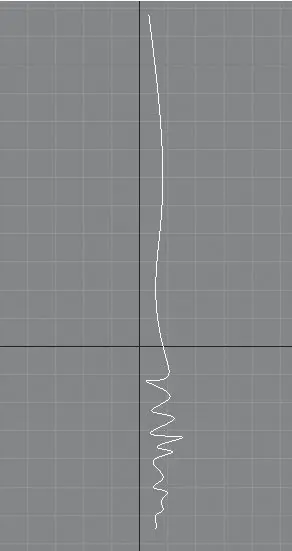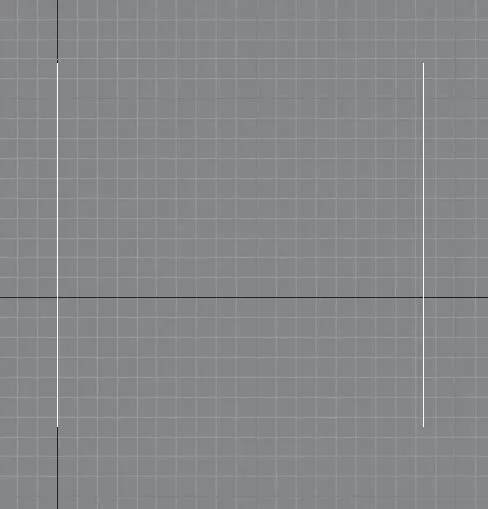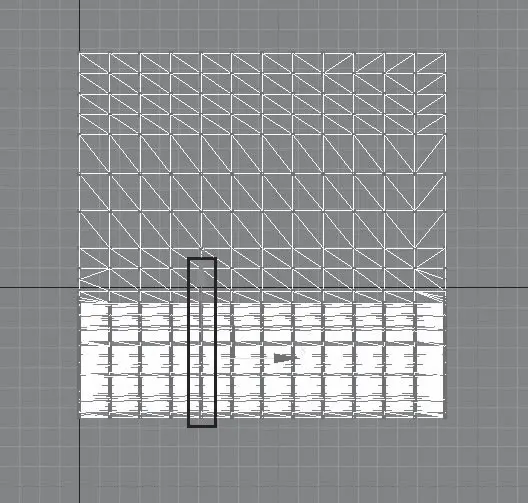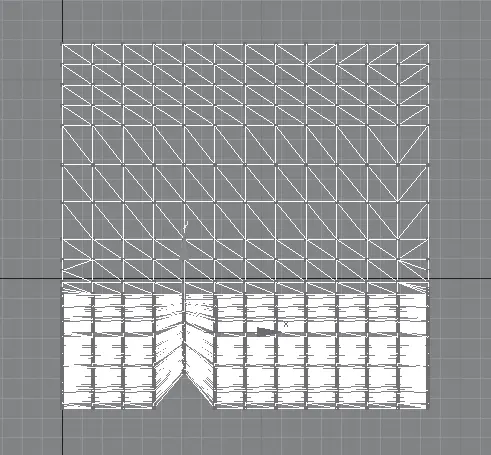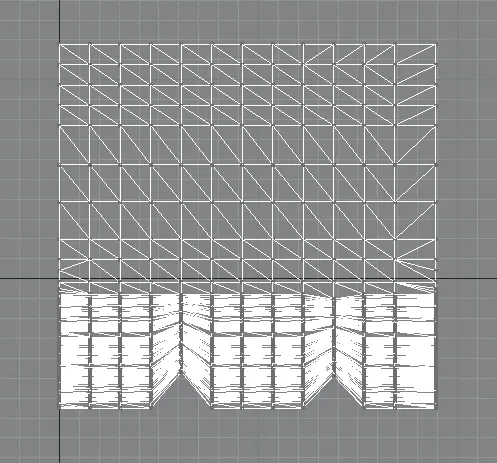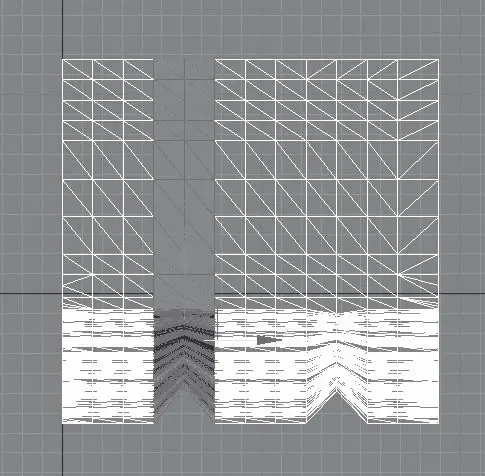Теперь можно запустить просчет динамики, щелкнув на кнопке Create Animation (Создать анимацию) в свитке Preview & Animation (Просмотр и анимация) настроек утилиты reactor на вкладке Utilities (Сервис) командной панели. Для просмотра получившейся анимации нажмите кнопку Play Animation (Воспроизвести анимацию) в нижней части окна 3ds Max

(рис. 6.14).

Рис. 6.14.Модель занавески
Упражнение 1. Римская штора
В данном упражнении мы рассмотрим, как создать модель римской шторы (рис. 6.15).

Рис. 6.15.Готовая модель римской шторы
1. В окне проекции Left (Вид слева), используя NURBS Curves (NURBS-кривые), постройте точечную кривую Point Curve (Точечная кривая), как показано на рис. 6.16.
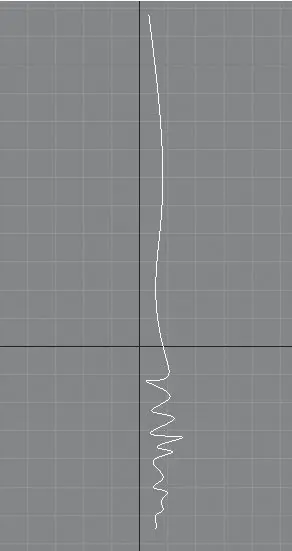
Рис. 6.16.Кривая для римской шторы
2. Активизируйте окно проекции Front (Вид спереди). Раскройте дерево подобъектов и переключитесь на уровень редактирования Curve (Кривая). С помощью инструмента Select and Move (Выделить и переместить), удерживая нажатой клавишу Shift, переместите кривую по оси Х вправо для получения копии (рис. 6.17). Таким образом вы определяете ширину будущей шторы. В появившемся диалоговом окне нажмите OK.
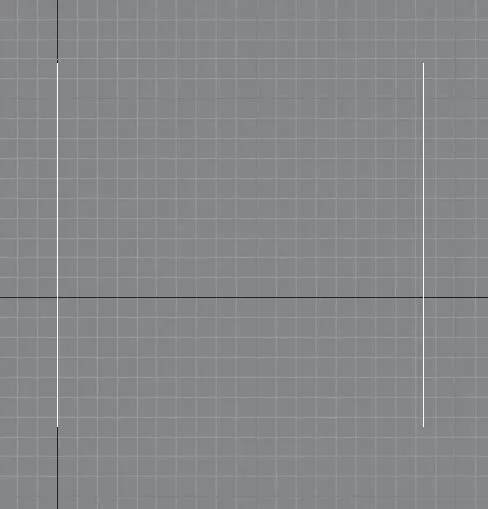
Рис. 6.17.Кривая и ее копия в окне проекции Front (Вид спереди)
3. Выйдите на уровень объекта NURBS Curve (NURBS-кривая). Откройте панель инструментов для работы с NURBS. В области Surfaces (Поверхности) выберите инструмент Create U Loft Surface (Создать поверхность поперечного лофтинга). Подведите указатель мыши к кривой, расположенной в окне Front (Вид спереди) слева, и, когда кривая приобретет синий цвет, щелкните на ней кнопкой мыши. Затем подведите указатель ко второй кривой и, когда она окрасится в синий цвет, щелкните на ней левой кнопкой мыши. Чтобы закончить построение, щелкните правой кнопкой мыши. Получилась модель шторы (рис. 6.18). Щелкните правой кнопкой мыши, чтобы закончить использование инструмента.

Рис. 6.18.Модель после лофтинга
4. У римской шторы внизу имеются собранные края, иногда стянутые лентой. Чтобы сделать такие края, преобразуйте модель в Editable Poly (Редактируемая полисетка) и раскройте дерево подобъектов. Активизируйте уровень Vertex (Вершина). В окне проекции Front (Вид спереди) рамкой выделите вертикальный ряд вершин у нижнего края объекта (рис. 6.19).
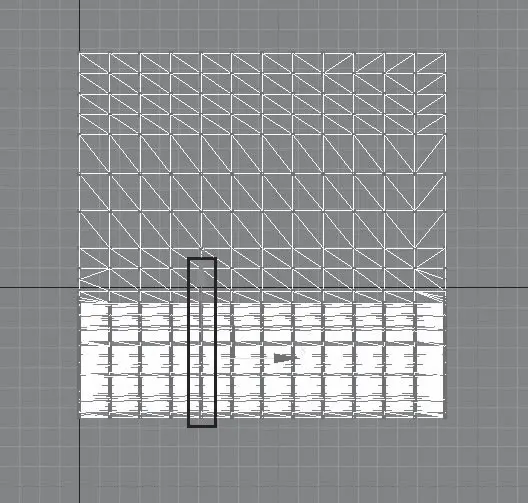
Рис. 6.19.Выделен вертикальный ряд вершин у нижнего края
5. Выберите инструмент Select and Uniform Scale (Выделить и равномерно масштабировать) и по оси Y масштабируйте (уменьшите) выделенное. Затем с помощью инструмента Select and Move (Выделить и переместить) по оси Y переместите выделенные вершины немного вверх (рис. 6.20).
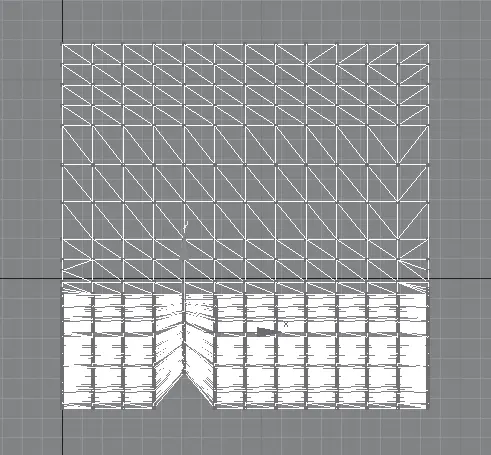
Рис. 6.20.Выделенные вершины отмасштабированы и смещены вверх
6. Выделите еще один вертикальный ряд вершин у нижнего края и проделайте с ним аналогичные трансформации (рис. 6.21).
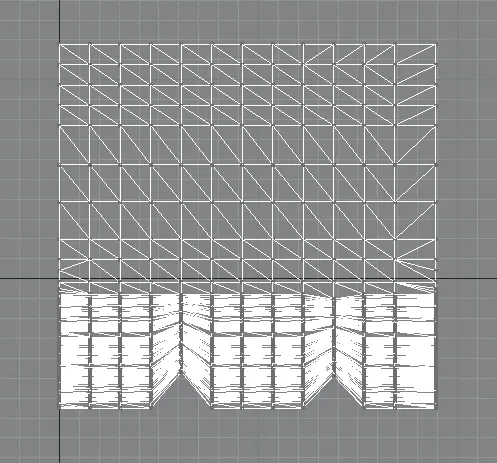
Рис. 6.21.Трансформированы два ряда вершин
7. Сделаем ленты. В стеке модификаторов перейдите на уровень редактирования Polygon (Полигон). Ленты должны повторять форму изгибов шторы, поэтому логично сделать копию, но не всего объекта, а двух вертикальных рядов полигонов около собранного края (рис. 6.22).
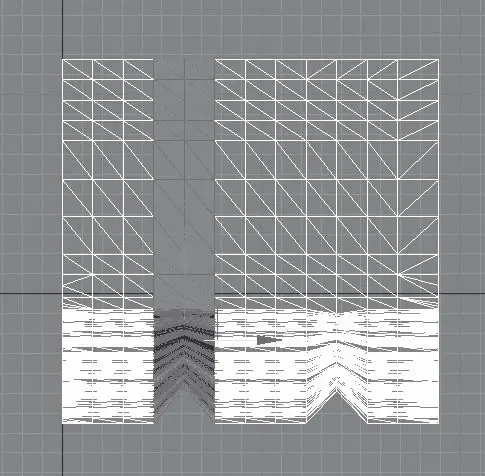
Рис. 6.22.Выделены два вертикальных ряда полигонов у собранного края
8. Рамкой выделите нужные полигоны и с помощью инструмента Select and Move (Выделить и переместить), удерживая нажатой клавишу Shift, сместите их в сторону. В появившемся диалоговом окне установите переключатель в положение Clone To Object (Копировать как объект) и нажмите OK. В результате выделенные полигоны станут отдельным объектом (рис. 6.23).
Читать дальше
Конец ознакомительного отрывка
Купить книгу